Microsoft Word ist die ehrwürdige, aber immer noch unglaublich leistungsfähige Textverarbeitungssoftware, die mehr oder weniger der Standard für die Windows-Dokumenterstellung ist. Eine der Funktionen von Microsoft Word sind „Seitenumbrüche“, Anweisungen innerhalb eines Dokuments, die einem Drucker oder einer PDF-Konvertierung mitteilen, dass das Dokument an einer bestimmten Stelle mit einer neuen Seite beginnen soll.
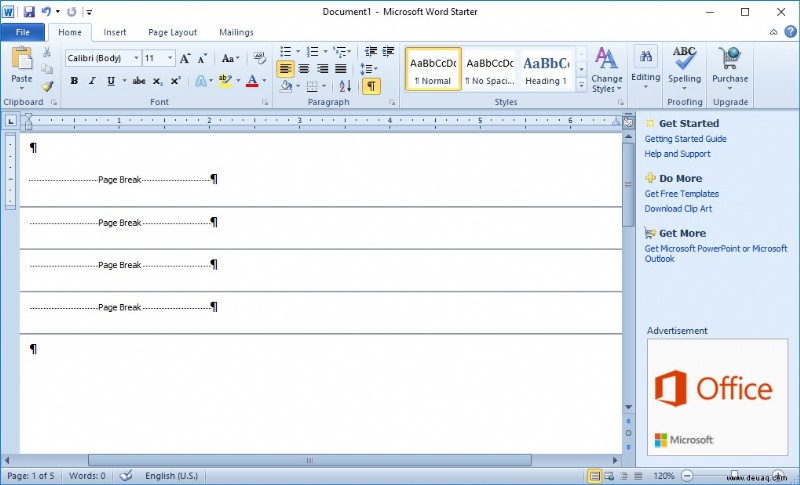
Immer wenn der Drucker auf einen Seitenumbruch stößt, druckt er eine neue Seite. MS Word-Dokumente können sowohl automatische als auch manuelle Seitenumbrüche enthalten. Manchmal kann ein Dokument eine große Anzahl unnötiger Seitenumbrüche ansammeln, oft als Folge der Konvertierung eines Dokuments aus einem anderen Format.
In diesem Artikel lernen Sie verschiedene Möglichkeiten kennen, wie Sie Seitenumbrüche in Microsoft Word entfernen können.
Manuelles Löschen von Seitenumbrüchen in Microsoft Word
Der einfachste Weg und der Weg, den die meisten Word-Benutzer am häufigsten anwenden, um Seitenumbrüche zu entfernen, besteht darin, sie einfach manuell zu löschen.
- Sie können den Cursor direkt auf einen Seitenumbruch setzen und die Entf-Taste verwenden auf der Tastatur oder wählen Sie einen Bereich des Dokuments aus, der einen oder mehrere Seitenumbrüche enthält, und verwenden Sie die Entf-Taste oder klicken Sie mit der rechten Maustaste auf das Dokument und wählen Sie Ausschneiden .
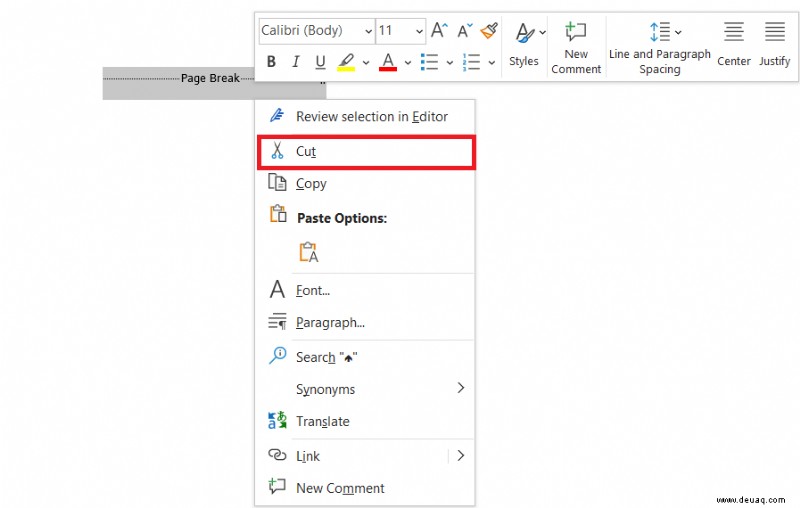
- Um genau zu sehen, wo sich Seitenumbrüche befinden, drücken Sie auf Anzeigen/Ausblenden Schaltfläche auf der Startseite von Word Tab. (Das ist die Schaltfläche im Absatzbereich, die wie ein schickes rückwärtsgerichtetes P aussieht .) Das zeigt alle manuell eingefügten Seitenumbrüche innerhalb eines Dokuments, wie im Schnappschuss direkt darunter gezeigt.
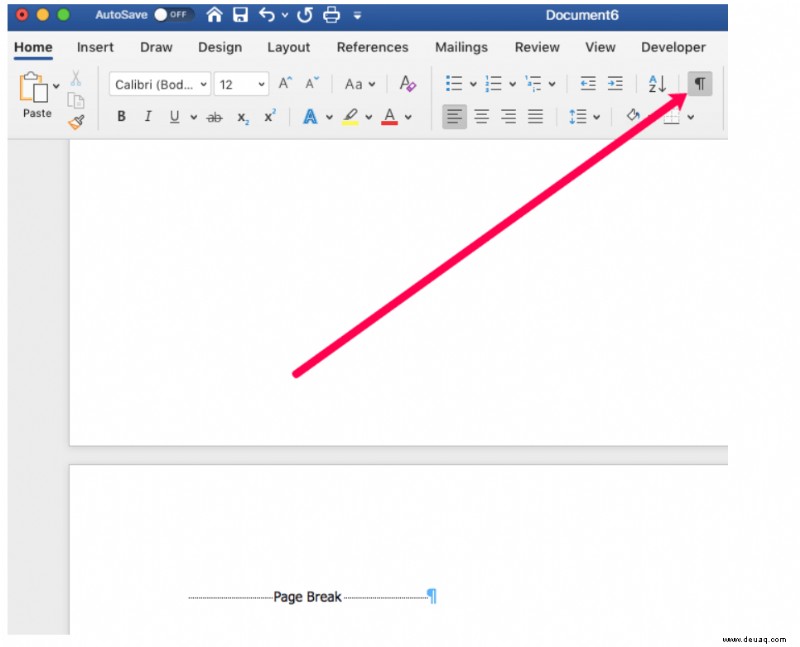
- Klicken Sie dann auf den Rand neben der gepunkteten Linie eines Seitenumbruchs, um einen Umbruch auszuwählen. Alternativ können Sie mehrere Seitenumbrüche in einem Dokument auswählen, indem Sie den Mauszeiger darüber ziehen. Drücken Sie die Entf-Taste Taste, um die Seitenumbrüche aus dem Dokument zu löschen.
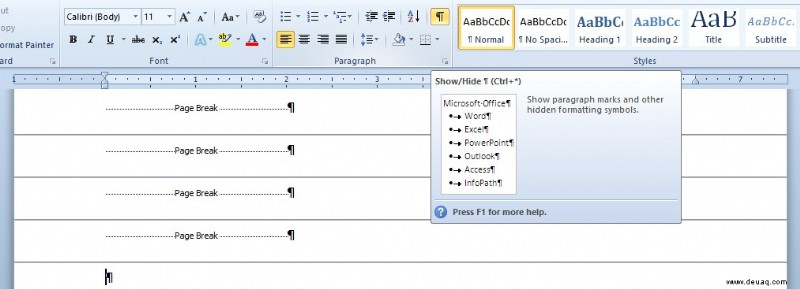
Entfernen Sie Seitenumbrüche in Microsoft Word mit dem Suchen-und-Ersetzen-Tool
Es kann eine ganze Weile dauern, viele Seitenumbrüche aus einem langen Dokument manuell zu löschen. Suchen und Ersetzen ist ein praktisches Word-Tool, mit dem Benutzer Text in einem Dokument suchen und ersetzen können. Sie können dieses Tool auch verwenden, um alle manuell eingefügten Seitenumbrüche schnell zu finden und zu löschen.
- Innerhalb der Startseite Klicken Sie auf der Registerkarte Ersetzen Möglichkeit. Alternativ drücken Sie Strg + H um es zu öffnen.

- Drücken Sie auf Mehr>> Schaltfläche, um die Optionen im Fenster zu erweitern.
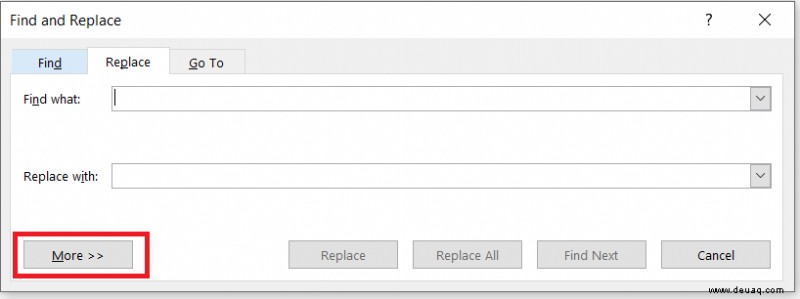
- Klicken Sie dann auf Ersetzen Registerkarte, die Suchen nach enthält und Ersetzen durch Felder. Geben Sie „^m ein ” in Suchen nach Feld und drücken Sie auf Alle ersetzen Taste. Dadurch werden alle manuellen Seitenumbrüche gelöscht.
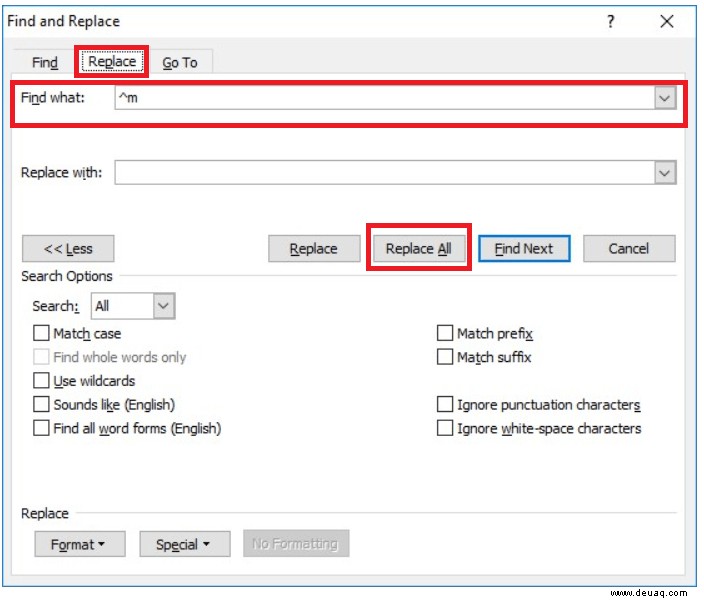
Seitenumbrüche in Microsoft Word mit einem Makro entfernen
MS Word enthält ein Makro-Tool, mit dem Sie eine Abfolge ausgewählter Optionen aufzeichnen können. Alternativ können Sie Makros einrichten, indem Sie Visual Basic-Code in die Modulfenster eingeben. Sie können ein Makro erstellen, das alle Seitenumbrüche entfernt, es speichern und bei Bedarf jederzeit wieder darauf zugreifen können, ohne sich in den Menüs herumschlagen zu müssen.
- Um ein neues Makro einzurichten, drücken Sie F11 -Taste, um den Visual Basic-Editor von Word zu öffnen.
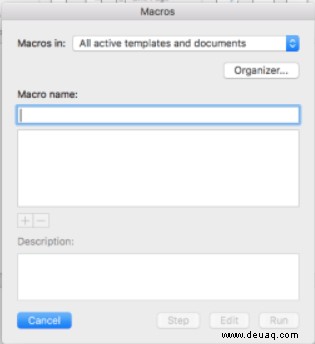
- Klicken Sie dann auf Einfügen und wählen Sie Modul aus um ein Modulfenster zu öffnen.
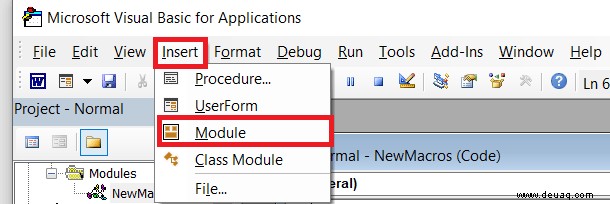
- Wählen Sie den VBA-Code unten aus und drücken Sie Strg + C zu kopieren.
Sub Delecolumnbreaks ()
Selection.Find.ClearFormatting
Selection.Find.Replacement.ClearFormatting
Mit Selection.Find
.Text =„^m“
.Ersatz.Text =""
.Forward =True
.Wrap =wdFindContinue
.Format =Falsch
.MatchCase =Falsch
.MatchWholeWord =Falsch
.MatchByte =Falsch
.MatchAllWordForms =Falsch
.MatchSoundsLike =Falsch
.MatchWildcards =Falsch
.MatchFuzzy =Falsch
Ende mit
Selection.Find.Execute Replace:=wdReplaceAll
End Sub
4. Drücken Sie Strg + V um den obigen VBA-Code in das Modulfenster einzufügen. Dann können Sie auf Ausführen klicken Taste, um das Makro abzuspielen. Das Makro löscht die manuell eingefügten Seitenumbrüche im Dokument.
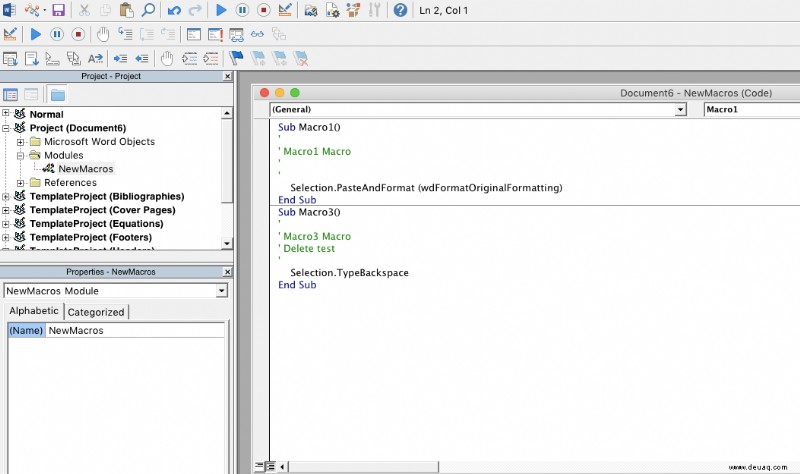
Passen Sie die Einstellungen für Zeilen- und Seitenumbrüche an
Sie können automatisch eingefügte Seitenumbrüche nicht löschen. Sie können jedoch die Paginierungseinstellungen von Word anpassen, um die Anzahl der automatischen Seitenumbrüche zu reduzieren. Markieren Sie zunächst einige Passagen oder Zeilen in einem Word-Dokument mit dem Cursor.
- Wählen Sie die Startseite aus und klicken Sie dann auf das Symbol für erweiterte Optionen, um das Fenster im Schnappschuss direkt darunter zu öffnen.
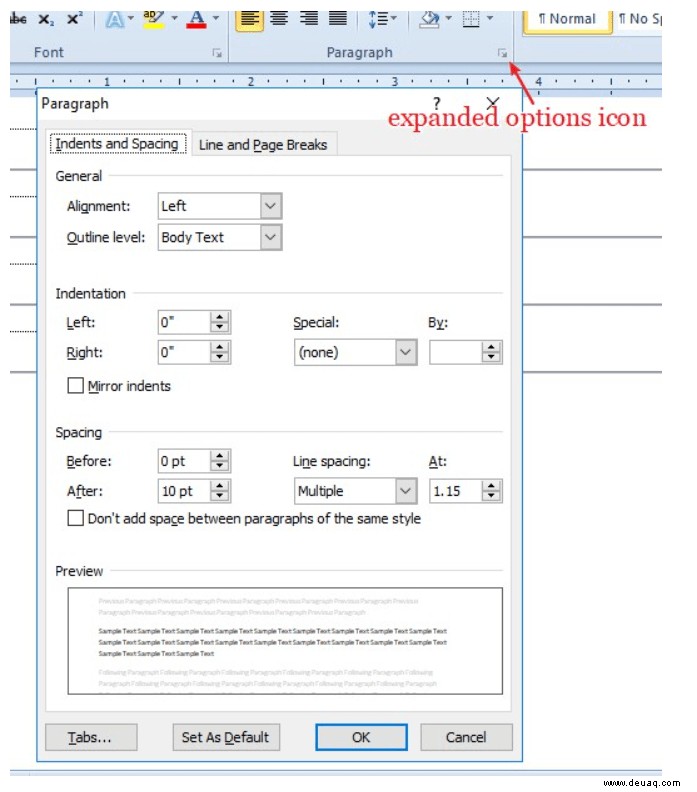
- Klicken Sie nun auf die Zeilen- und Seitenumbrüche Tab, um die direkt darunter angezeigten Optionen zu öffnen.
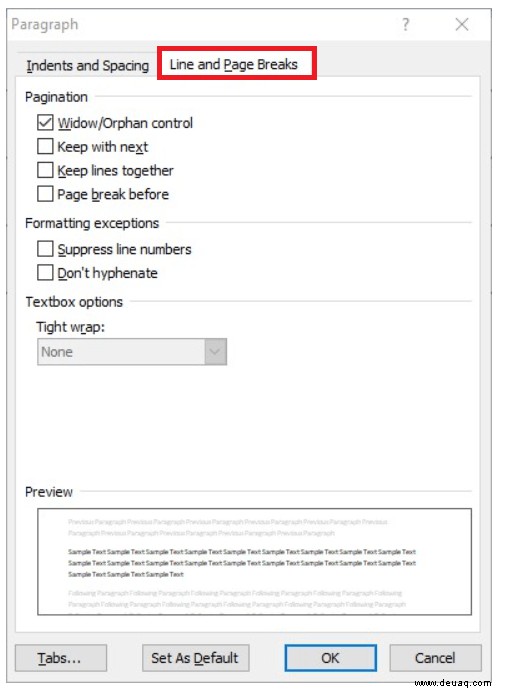
- Dort können Sie Behalten mit weiter auswählen Option zum Entfernen von Seitenumbrüchen zwischen den ausgewählten Absätzen. Klicken Sie alternativ auf Linien zusammenhalten um sicherzustellen, dass es keine Seitenumbrüche in der Mitte der Passagen gibt. Wählen Sie Seitenumbruch vorher nicht aus Option, die Dokumenten Umbrüche hinzufügt. Click the OK button to apply the new settings.
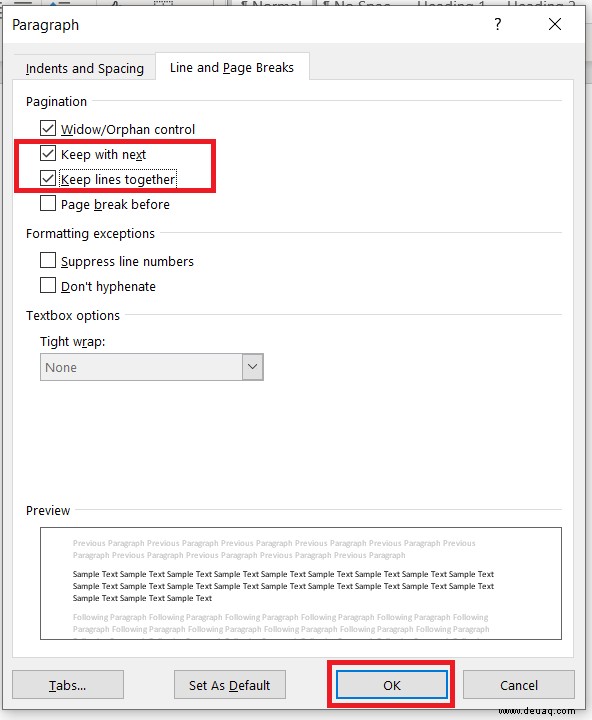
Fix Page Breaks that aren’t Deleting
Are there any manual breaks in your Word documents that you still can’t delete? If so, it might be the case that Track Changes is on. Track Changes highlights adjustments made to a Word document. However, you can’t erase page breaks with Track Changes on.
- To switch Track Changes off, click the Review tab . Press the Track Changes button if it’s illuminated. Alternatively, you can press the Ctrl + Shift + E hotkey to switch Track Changes on or off.
- Thereafter, press the Next button to go through proposed adjustments for the document. Then you can delete the inserted page breaks.
No More Page Breaks in Word
Removing manual page breaks from documents can save paper by reducing the amount of blank space left on printed output, so it’s worth checking if your Word documents include superfluous page breaks. If they do, you can quickly erase them with Word’s Find and Replace tool or a VBA macro. The Kutools for Word add-on also includes a handy Remove All Breaks Option.
Have any other clever ways to get rid of page breaks within Microsoft Word? Share them with us below!